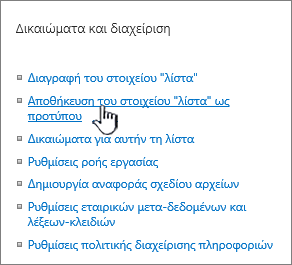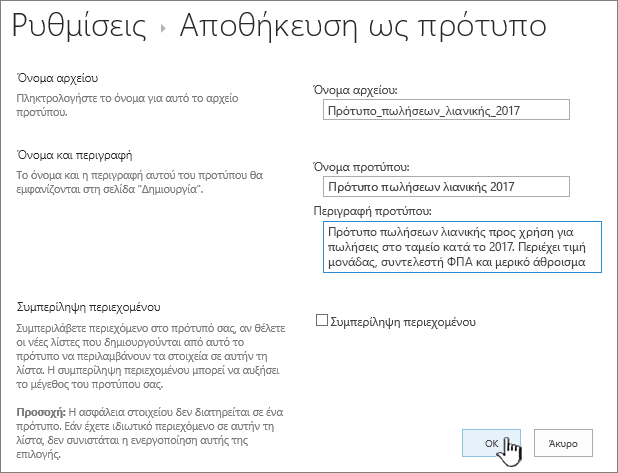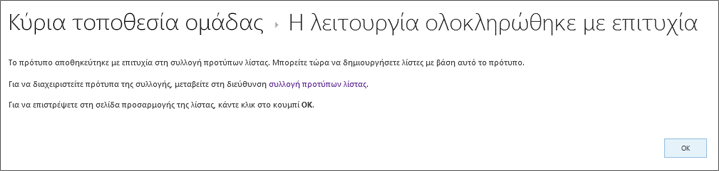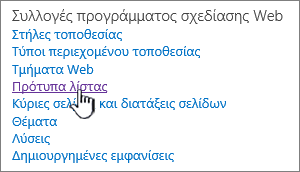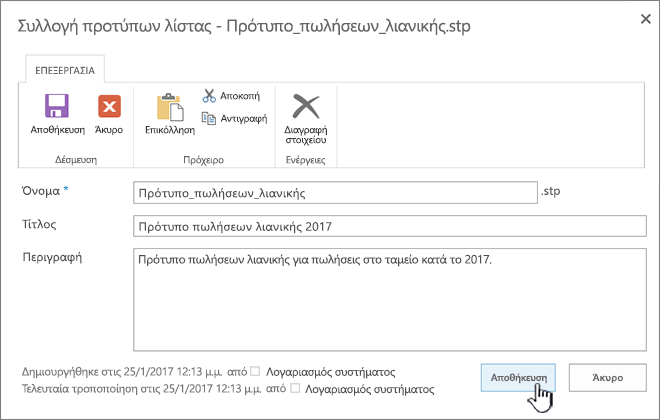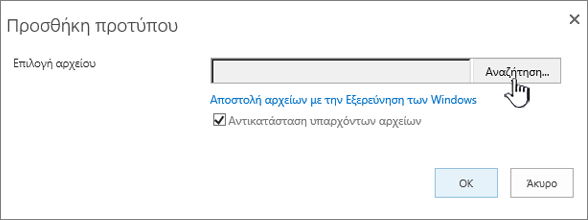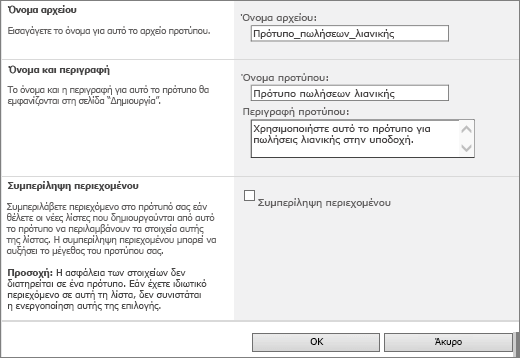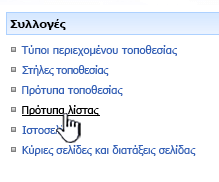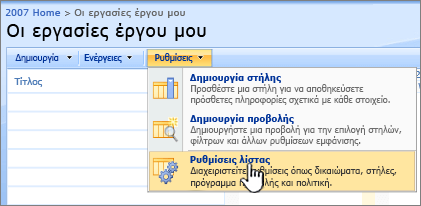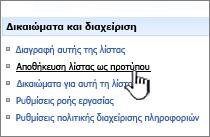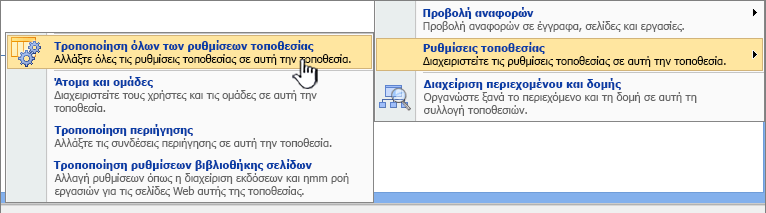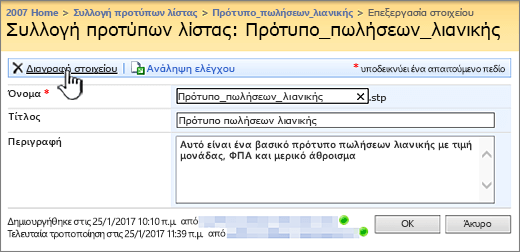Διαχείριση προτύπων λίστας
Applies To
SharePoint Server 2016 SharePoint Server 2013 SharePoint Server 2013 Enterprise SharePoint στο Microsoft 365 SharePoint Server 2010 Windows SharePoint Services 3.0Επαναχρησιμοποίηση προσαρμοσμένων λιστών του Microsoft SharePoint με πρότυπα λίστας. Ένα πρότυπο αποθηκεύει πεδία, τύπους και μορφοποίηση και προαιρετικά, δεδομένα επίσης. Μπορείτε να κάνετε λήψη των προτύπων για αρχειοθέτηση ή αποστολή σε άλλη τοποθεσία.
Σημαντικό: SharePoint τοποθεσίες ομάδας που είναι συνδεδεμένες με ομάδες δεν υποστηρίζουν αυτήν τη στιγμή τα πρότυπα λίστας. Για άλλες SharePoint τοποθεσίες, ενεργοποιήστε τη δυνατότητα "δέσμες ενεργειών" για να χρησιμοποιήσετε πρότυπα λίστας. Για περισσότερες πληροφορίες, ανατρέξτε στο θέμα Πώς μπορείτε να επιτρέψετε ή να αποτρέψετε την προσαρμοσμένη δέσμη ενεργειών.
-
Ανοίξτε τη λίστα που θέλετε να αποθηκεύσετε ως πρότυπο.
-
Εάν βρίσκεστε στο SharePoint, επιλέξτε ρυθμίσεις

Σε άλλες εκδόσεις, στην κορδέλα, επιλέξτε λίστακαι, στη συνέχεια, επιλέξτε Ρυθμίσεις λίστας.
-
Στη στήλη δικαιώματα και διαχείριση , επιλέξτε Αποθήκευση λίστας ως προτύπου.
Εμφανίζεται η σελίδα Αποθήκευση ως προτύπου .
-
Στο πεδίο όνομα αρχείου , πληκτρολογήστε το όνομα αρχείου που θα χρησιμοποιήσετε για το αρχείο προτύπου.
Σημείωση: Μην προσθέσετε μια επέκταση αρχείου στο όνομα αρχείου. Η επέκταση αρχείου. STP προστίθεται αυτόματα για εσάς.
-
Στο πεδίο όνομα προτύπου , πληκτρολογήστε τον τίτλο που θέλετε να εμφανίζεται στη συλλογή προτύπων λίστας για αυτό το πρότυπο.
-
Στο πεδίο Περιγραφή προτύπου , πληκτρολογήστε μια περιγραφή για το πρότυπο. Η περιγραφή εμφανίζεται στο παράθυρο λεπτομερειών στα δεξιά, όταν επιλέγετε το πρότυπο στη συλλογή προτύπων.
-
Για να συμπεριλάβετε το περιεχόμενο που είναι αυτήν τη στιγμή σε αυτήν τη λίστα στο νέο πρότυπο λίστας, επιλέξτε το πλαίσιο ελέγχου Συμπερίληψη περιεχομένου . Για περισσότερες πληροφορίες, ανατρέξτε στο θέμα όρια για τα δεδομένα σε ένα πρότυπο λίστας.
Σημείωση: Αυτό το βήμα δεν αποθηκεύει τις ρυθμίσεις ασφαλείας που μπορεί να έχουν εφαρμοστεί στη λίστα. Εξαιτίας αυτού, συνιστούμε ιδιαίτερα να αποθηκεύσετε αυτό το πρότυπο λίστας σε ένα ασφαλές σημείο, ώστε να μην είναι δυνατή η επαναφορά του από κάποιον που δεν θα πρέπει να έχει πρόσβαση σε αυτό το περιεχόμενο.
-
Επιλέξτε OK.
Εάν όλα πάνε καλά, εμφανίζεται μια επιτυχημένη οθόνη επιβεβαίωσης αποθήκευσης.
Για να δείτε το νέο πρότυπο λίστας στη συλλογή προτύπων λίστας, επιλέξτε τη σύνδεση συλλογή προτύπων .
-
Επιλέξτε ρυθμίσεις

-
Στη στήλη συλλογές σχεδιαστών Web , επιλέξτε πρότυπα λίστας.
Σημείωση: Αυτή η επιλογή εμφανίζεται μόνο σε χρήστες που έχουν δικαίωμα διαχείρισης λιστών. Οι κάτοχοι τοποθεσίας διαθέτουν αυτό το δικαίωμα από προεπιλογή.
Εμφανίζεται η σελίδα " συλλογή προτύπων λίστας ".
-
Για το πρότυπο λίστας που θέλετε να ενημερώσετε, στη στήλη Επεξεργασία , επιλέξτε Επεξεργασία
-
Επιλέξτε Διαγραφή στοιχείουκαι για επιβεβαίωση, επιλέξτε OK.
-
Επιλέξτε ρυθμίσεις

-
Στη στήλη συλλογές σχεδιαστών Web , επιλέξτε πρότυπα λίστας.
Σημείωση: Αυτή η επιλογή εμφανίζεται μόνο σε χρήστες που έχουν δικαίωμα διαχείρισης λιστών. Οι κάτοχοι τοποθεσίας διαθέτουν αυτό το δικαίωμα από προεπιλογή.
Εμφανίζεται η σελίδα " συλλογή προτύπων λίστας ".
-
Για το πρότυπο λίστας που θέλετε να επεξεργαστείτε, στη στήλη Επεξεργασία , επιλέξτε Επεξεργασία
-
Επεξεργαστείτε τις πληροφορίες που θέλετε να αλλάξετε και, στη συνέχεια, επιλέξτε OK.
Σημείωση: Τα παρακάτω βήματα απαιτούν να έχετε δικαιώματα εγγραφής στο φάκελο ή στο κοινόχρηστο στοιχείο στο οποίο κάνετε λήψη του αρχείου προτύπου λίστας.
-
Επιλέξτε ρυθμίσεις

-
Στη στήλη συλλογές σχεδιαστών Web , επιλέξτε πρότυπα λίστας.
Σημείωση: Αυτή η επιλογή εμφανίζεται μόνο σε χρήστες που έχουν δικαίωμα διαχείρισης λιστών. Οι κάτοχοι τοποθεσίας διαθέτουν αυτό το δικαίωμα από προεπιλογή.
Εμφανίζεται η σελίδα " συλλογή προτύπων λίστας ".
-
Στη στήλη όνομα , επιλέξτε τη σύνδεση για το πρότυπο λίστας που θέλετε να κάνετε λήψη.
-
Στο παράθυρο διαλόγου Λήψη αρχείου του προγράμματος περιήγησής σας, για να κάνετε λήψη του αρχείου, επιλέξτε Αποθήκευση ή Αποθήκευση ως.
Τα πρότυπα λίστας που έχουν ληφθεί σε ένα αρχείο στο σύστημα αρχείων μπορούν να αποσταλούν στη συλλογή προτύπων λίστας. Για να ακολουθήσετε τα παρακάτω βήματα, πρέπει να έχετε δικαιώματα ανάγνωσης για το φάκελο ή το κοινόχρηστο στοιχείο δικτύου που περιέχει το αρχείο προτύπου λίστας.
Σημειώσεις:
-
Αρχεία προτύπων λίστας Χρησιμοποιήστε την επέκταση αρχείου. STP.
-
Τα πρότυπα λίστας μπορούν να χρησιμοποιηθούν μόνο στον ίδιο τύπο τοποθεσίας ή χώρου εργασίας από τον οποίο δημιουργήθηκαν. Αυτό σημαίνει ότι ένα πρότυπο λίστας που δημιουργήθηκε σε μια τοποθεσία χώρου εργασίας συσκέψεων δεν μπορεί να χρησιμοποιηθεί σε μια τοποθεσία ομάδων. Ωστόσο, ένα πρότυπο λίστας που δημιουργήθηκε σε μια τοποθεσία ομάδων μπορεί να χρησιμοποιηθεί σε μια διαφορετική τοποθεσία ομάδων.
-
Επιλέξτε ρυθμίσεις

-
Στη στήλη συλλογές σχεδιαστών Web , επιλέξτε πρότυπα λίστας.
Σημείωση: Αυτή η επιλογή εμφανίζεται μόνο σε χρήστες που έχουν δικαίωμα διαχείρισης λιστών. Οι κάτοχοι τοποθεσίας διαθέτουν αυτό το δικαίωμα από προεπιλογή.
Εμφανίζεται η σελίδα " συλλογή προτύπων λίστας ".
-
Στην κορδέλα, επιλέξτε Αποστολή εγγράφου.
Εμφανίζεται η σελίδα Προσθήκη προτύπου .
-
Για το πρότυπο λίστας που θέλετε να αποστείλετε, πληκτρολογήστε τη διαδρομή και το όνομα αρχείου (συμπεριλαμβανομένης της επέκτασης αρχείου) ή για να επιλέξετε το αρχείο, επιλέξτε Αναζήτηση.
-
Επιλέξτε εάν θα αντικατασταθούν τα υπάρχοντα αρχεία. Από προεπιλογή, το πλαίσιο ελέγχου Αντικατάσταση υπάρχοντος αρχείου είναι επιλεγμένο.
Σημείωση: Εάν είναι επιλεγμένο το πλαίσιο ελέγχου Αντικατάσταση υπάρχοντος αρχείου , ένα πρότυπο λίστας που είναι ήδη αποθηκευμένο στη βάση δεδομένων περιεχομένου και το οποίο έχει το ίδιο όνομα με το αρχείο που αποστέλλετε θα αντικατασταθεί. Εάν επιχειρήσετε να αποστείλετε ένα πρότυπο λίστας που υπάρχει ήδη στη βάση δεδομένων περιεχομένου και αυτό το πλαίσιο ελέγχου δεν είναι επιλεγμένο, εμφανίζεται ένα παράθυρο διαλόγου σφάλματος.
-
Επιλέξτε OK.
Δημιουργία προτύπου λίστας στο SharePoint Server 2010
-
Ανοίξτε τη λίστα που θέλετε να αποθηκεύσετε ως πρότυπο.
-
Στην κορδέλα, επιλέξτε λίστακαι, στη συνέχεια, επιλέξτε Ρυθμίσεις λίστας.
-
Στη στήλη δικαιώματα και διαχείριση , επιλέξτε Αποθήκευση λίστας ως προτύπου.
Εμφανίζεται η σελίδα Αποθήκευση ως προτύπου .
-
Στο πεδίο όνομα αρχείου , πληκτρολογήστε το όνομα αρχείου που θα χρησιμοποιήσετε για το αρχείο προτύπου.
Σημείωση: Μην προσθέτετε μια επέκταση αρχείου στο όνομα αρχείου. Η επέκταση αρχείου. STP προστίθεται αυτόματα για εσάς.
-
Στο πεδίο όνομα προτύπου , πληκτρολογήστε τον τίτλο που θέλετε να εμφανίζεται στη συλλογή προτύπων λίστας για αυτό το πρότυπο.
-
Στο πεδίο Περιγραφή προτύπου , πληκτρολογήστε μια περιγραφή για το πρότυπο. Η περιγραφή εμφανίζεται στο παράθυρο λεπτομερειών στα δεξιά, όταν επιλέγετε το πρότυπο στη συλλογή προτύπων.
-
Για να συμπεριλάβετε το περιεχόμενο που είναι αυτήν τη στιγμή σε αυτήν τη λίστα στο νέο πρότυπο λίστας, επιλέξτε το πλαίσιο ελέγχου Συμπερίληψη περιεχομένου . Για περισσότερες πληροφορίες, ανατρέξτε στο θέμα όρια για τα δεδομένα σε ένα πρότυπο λίστας.
Σημείωση: Αυτό το βήμα δεν αποθηκεύει τις ρυθμίσεις ασφαλείας που μπορεί να έχουν εφαρμοστεί στη λίστα. Εξαιτίας αυτού, συνιστούμε ιδιαίτερα να αποθηκεύσετε αυτό το πρότυπο λίστας σε ένα ασφαλές σημείο, ώστε να μην είναι δυνατή η επαναφορά του από κάποιον που δεν θα πρέπει να έχει πρόσβαση σε αυτό το περιεχόμενο.
-
Επιλέξτε OK.
Το νέο πρότυπο λίστας εμφανίζεται στη συλλογή προτύπων λίστας.
Διαγραφή προτύπου στη συλλογή προτύπων λίστας στο SharePoint Server 2010
-
Στο μενού Ενέργειες τοποθεσίας

Σημείωση: Σε μια τοποθεσία για την οποία έχει προσαρμοστεί το μενού Ενέργειες τοποθεσίας , κάντε κλικ στην επιλογή Ρυθμίσεις τοποθεσίαςκαι, στη συνέχεια, επιλέξτε τις ρυθμίσεις που θέλετε να προβάλετε.
-
Στη στήλη συλλογές , επιλέξτε πρότυπα λίστας.
Σημείωση: Αυτή η επιλογή εμφανίζεται μόνο σε χρήστες που έχουν δικαίωμα διαχείρισης λιστών. Οι κάτοχοι τοποθεσίας διαθέτουν αυτό το δικαίωμα από προεπιλογή.
Εμφανίζεται η σελίδα " συλλογή προτύπων λίστας ".
-
Για το πρότυπο λίστας που θέλετε να διαγράψετε, στη στήλη Επεξεργασία , επιλέξτε Επεξεργασία
-
Επιλέξτε Διαγραφή στοιχείουκαι για επιβεβαίωση και, στη συνέχεια, επιλέξτε OK.
Επεξεργασία των ιδιοτήτων του προτύπου λίστας στο SharePoint Server 2010
-
Στο μενού Ενέργειες τοποθεσίας

Σημείωση: Σε μια τοποθεσία για την οποία έχει προσαρμοστεί το μενού Ενέργειες τοποθεσίας , κάντε κλικ στην επιλογή Ρυθμίσεις τοποθεσίαςκαι, στη συνέχεια, επιλέξτε τις ρυθμίσεις που θέλετε να προβάλετε.
-
Στη στήλη συλλογές , επιλέξτε πρότυπα λίστας.
Σημείωση: Αυτή η επιλογή εμφανίζεται μόνο σε χρήστες που έχουν δικαίωμα διαχείρισης λιστών. Οι κάτοχοι τοποθεσίας διαθέτουν αυτό το δικαίωμα από προεπιλογή.
Εμφανίζεται η σελίδα " συλλογή προτύπων λίστας ".
-
Για το πρότυπο λίστας που θέλετε να ενημερώσετε, στη στήλη Επεξεργασία , επιλέξτε Επεξεργασία
-
Επεξεργαστείτε τις πληροφορίες που θέλετε να αλλάξετε και, στη συνέχεια, επιλέξτε OK.
Λήψη προτύπου στο σύστημα αρχείων στο SharePoint Server 2010
Σημείωση: Τα παρακάτω βήματα απαιτούν να έχετε δικαιώματα εγγραφής στο φάκελο ή στο κοινόχρηστο στοιχείο στο οποίο κάνετε λήψη του αρχείου προτύπου λίστας.
-
Στο μενού Ενέργειες τοποθεσίας

Σημείωση: Σε μια τοποθεσία για την οποία έχει προσαρμοστεί το μενού Ενέργειες τοποθεσίας , κάντε κλικ στην επιλογή Ρυθμίσεις τοποθεσίαςκαι, στη συνέχεια, επιλέξτε τις ρυθμίσεις που θέλετε να προβάλετε.
-
Στη στήλη συλλογές , επιλέξτε πρότυπα λίστας.
Σημείωση: Αυτή η επιλογή εμφανίζεται μόνο σε χρήστες που έχουν δικαίωμα διαχείρισης λιστών. Οι κάτοχοι τοποθεσίας διαθέτουν αυτό το δικαίωμα από προεπιλογή.
Εμφανίζεται η σελίδα " συλλογή προτύπων λίστας ".
-
Στη στήλη όνομα , επιλέξτε τη σύνδεση για το πρότυπο λίστας που θέλετε να κάνετε λήψη.
-
Στο παράθυρο διαλόγου Λήψη αρχείου , για να κάνετε λήψη όπως επιτρέπει το πρόγραμμα περιήγησής σας, επιλέξτε Αποθήκευση ή Αποθήκευση ως.
Αποστολή προτύπου στη συλλογή προτύπων λίστας στο SharePoint Server 2010
Μπορείτε να αποστείλετε πρότυπα λίστας που έχουν ληφθεί σε ένα αρχείο του συστήματος αρχείων στη συλλογή προτύπων λίστας. Για να ακολουθήσετε τα παρακάτω βήματα, πρέπει να έχετε δικαιώματα ανάγνωσης για το φάκελο ή το κοινόχρηστο στοιχείο δικτύου που περιέχει το αρχείο προτύπου λίστας.
Σημειώσεις:
-
Αρχεία προτύπων λίστας Χρησιμοποιήστε την επέκταση αρχείου. STP.
-
Τα πρότυπα λίστας μπορούν να χρησιμοποιηθούν μόνο στον ίδιο τύπο τοποθεσίας ή χώρου εργασίας από τον οποίο δημιουργήθηκαν. Αυτό σημαίνει ότι ένα πρότυπο λίστας που δημιουργήθηκε σε μια τοποθεσία χώρου εργασίας συσκέψεων δεν μπορεί να χρησιμοποιηθεί σε μια τοποθεσία ομάδων. Ωστόσο, ένα πρότυπο λίστας που δημιουργήθηκε σε μια τοποθεσία ομάδων μπορεί να χρησιμοποιηθεί σε μια διαφορετική τοποθεσία ομάδων.
-
Στο μενού Ενέργειες τοποθεσίας

Σημείωση: Σε μια τοποθεσία για την οποία έχει προσαρμοστεί το μενού Ενέργειες τοποθεσίας , κάντε κλικ στην επιλογή Ρυθμίσεις τοποθεσίαςκαι, στη συνέχεια, επιλέξτε τις ρυθμίσεις που θέλετε να προβάλετε.
-
Στη στήλη συλλογές , επιλέξτε πρότυπα λίστας.
Σημείωση: Αυτή η επιλογή εμφανίζεται μόνο σε χρήστες που έχουν δικαίωμα διαχείρισης λιστών. Οι κάτοχοι τοποθεσίας διαθέτουν αυτό το δικαίωμα από προεπιλογή.
Εμφανίζεται η σελίδα " συλλογή προτύπων λίστας ".
-
Επιλέξτε Αποστολή.
Εμφανίζεται η σελίδα " Αποστολή προτύπου: συλλογή προτύπων λίστας ".
-
Για το πρότυπο λίστας που θέλετε να αποστείλετε, πληκτρολογήστε τη διαδρομή και το όνομα αρχείου (συμπεριλαμβανομένης της επέκτασης αρχείου) ή για να επιλέξετε το αρχείο, επιλέξτε Αναζήτηση.
-
Επιλέξτε εάν θα αντικατασταθούν τα υπάρχοντα αρχεία. Από προεπιλογή, το πλαίσιο ελέγχου Αντικατάσταση υπάρχοντος αρχείου είναι επιλεγμένο.
Σημείωση: Εάν είναι επιλεγμένο το πλαίσιο ελέγχου Αντικατάσταση υπάρχοντος αρχείου , ένα πρότυπο λίστας που είναι ήδη αποθηκευμένο στη βάση δεδομένων περιεχομένου και το οποίο έχει το ίδιο όνομα με το αρχείο που αποστέλλετε θα αντικατασταθεί. Εάν επιχειρήσετε να αποστείλετε ένα πρότυπο λίστας που υπάρχει ήδη στη βάση δεδομένων περιεχομένου και αυτό το πλαίσιο ελέγχου δεν είναι επιλεγμένο, εμφανίζεται ένα παράθυρο διαλόγου σφάλματος.
-
Επιλέξτε OK.
Δημιουργία προτύπου λίστας στο SharePoint Server 2007
-
Ανοίξτε τη λίστα που θέλετε να αποθηκεύσετε ως πρότυπο.
-
Επιλέξτε Ρυθμίσειςκαι, στη συνέχεια, επιλέξτε Ρυθμίσεις λίστας.
-
Στη στήλη δικαιώματα και διαχείριση , επιλέξτε Αποθήκευση λίστας ως προτύπου.
Εμφανίζεται η σελίδα Αποθήκευση ως προτύπου .
-
Στο πεδίο όνομα αρχείου , πληκτρολογήστε το όνομα αρχείου που θα χρησιμοποιήσετε για το αρχείο προτύπου.
Σημείωση: Μην προσθέτετε μια επέκταση αρχείου στο όνομα αρχείου. Η επέκταση αρχείου. STP προστίθεται αυτόματα για εσάς.
-
Στο πεδίο όνομα προτύπου , πληκτρολογήστε τον τίτλο που θέλετε να εμφανίζεται στη συλλογή προτύπων λίστας για αυτό το πρότυπο.
-
Στο πεδίο Περιγραφή προτύπου , πληκτρολογήστε μια περιγραφή για το πρότυπο.
-
Για να συμπεριλάβετε το περιεχόμενο που είναι αυτήν τη στιγμή σε αυτήν τη λίστα στο νέο πρότυπο λίστας, επιλέξτε το πλαίσιο ελέγχου Συμπερίληψη περιεχομένου . Για περισσότερες πληροφορίες, ανατρέξτε στο θέμα όρια για τα δεδομένα σε ένα πρότυπο λίστας.
Σημείωση: Αυτό το βήμα δεν αποθηκεύει τις ρυθμίσεις ασφαλείας που μπορεί να έχουν εφαρμοστεί στη λίστα. Εξαιτίας αυτού, συνιστούμε ιδιαίτερα να αποθηκεύσετε αυτό το πρότυπο λίστας σε ένα ασφαλές σημείο, ώστε να μην είναι δυνατή η επαναφορά του από κάποιον που δεν θα πρέπει να έχει πρόσβαση σε αυτό το περιεχόμενο.
-
Επιλέξτε OK.
Το νέο πρότυπο λίστας εμφανίζεται στη συλλογή προτύπων λίστας.
Διαγραφή προτύπου στη συλλογή προτύπων λίστας στο SharePoint Server 2007
-
Στο μενού Ενέργειες τοποθεσίας

Σημείωση: Σε μια τοποθεσία για την οποία έχει προσαρμοστεί το μενού Ενέργειες τοποθεσίας , κάντε κλικ στην επιλογή Ρυθμίσεις τοποθεσίαςκαι, στη συνέχεια, επιλέξτε τις ρυθμίσεις που θέλετε να προβάλετε.
-
Στη στήλη συλλογές , επιλέξτε πρότυπα λίστας.
Σημείωση: Αυτή η επιλογή εμφανίζεται μόνο σε χρήστες που έχουν δικαίωμα διαχείρισης λιστών. Οι κάτοχοι τοποθεσίας διαθέτουν αυτό το δικαίωμα από προεπιλογή.
Εμφανίζεται η σελίδα " συλλογή προτύπων λίστας ".
-
Για το πρότυπο λίστας που θέλετε να διαγράψετε, στη στήλη Επεξεργασία , επιλέξτε επεξεργασία ιδιοτήτων εγγράφου
-
Επιλέξτε Διαγραφή στοιχείουκαι για επιβεβαίωση και, στη συνέχεια, επιλέξτε OK.
Επεξεργασία των ιδιοτήτων του προτύπου λίστας στο SharePoint Server 2007
-
Στο μενού Ενέργειες τοποθεσίας

Σημείωση: Σε μια τοποθεσία για την οποία έχει προσαρμοστεί το μενού Ενέργειες τοποθεσίας , κάντε κλικ στην επιλογή Ρυθμίσεις τοποθεσίαςκαι, στη συνέχεια, επιλέξτε τις ρυθμίσεις που θέλετε να προβάλετε.
-
Στη στήλη συλλογές , επιλέξτε πρότυπα λίστας.
Σημείωση: Αυτή η επιλογή εμφανίζεται μόνο σε χρήστες που έχουν δικαίωμα διαχείρισης λιστών. Οι κάτοχοι τοποθεσίας διαθέτουν αυτό το δικαίωμα από προεπιλογή.
Εμφανίζεται η σελίδα " συλλογή προτύπων λίστας ".
-
Για το πρότυπο λίστας που θέλετε να επεξεργαστείτε, στη στήλη Επεξεργασία , επιλέξτε επεξεργασία ιδιοτήτων εγγράφου
-
Επεξεργαστείτε τις πληροφορίες που θέλετε να αλλάξετε και, στη συνέχεια, επιλέξτε OK.
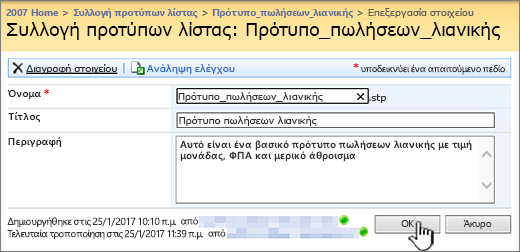
Λήψη προτύπου στο σύστημα αρχείων στο SharePoint Server 2007
Σημείωση: Τα παρακάτω βήματα απαιτούν να έχετε δικαιώματα εγγραφής στο φάκελο ή στο κοινόχρηστο στοιχείο στο οποίο κάνετε λήψη του αρχείου προτύπου λίστας.
-
Στο μενού Ενέργειες τοποθεσίας

Σημείωση: Σε μια τοποθεσία για την οποία έχει προσαρμοστεί το μενού Ενέργειες τοποθεσίας , κάντε κλικ στην επιλογή Ρυθμίσεις τοποθεσίαςκαι, στη συνέχεια, επιλέξτε τις ρυθμίσεις που θέλετε να προβάλετε.
-
Στη στήλη συλλογές , επιλέξτε πρότυπα λίστας.
Σημείωση: Αυτή η επιλογή εμφανίζεται μόνο σε χρήστες που έχουν δικαίωμα διαχείρισης λιστών. Οι κάτοχοι τοποθεσίας διαθέτουν αυτό το δικαίωμα από προεπιλογή.
Εμφανίζεται η σελίδα " συλλογή προτύπων λίστας ".
-
Στη στήλη όνομα , για το πρότυπο λίστας που θέλετε να κάνετε λήψη, επιλέξτε τη σύνδεση.
-
Στο παράθυρο διαλόγου Λήψη αρχείου που συσχετίζεται με το πρόγραμμα περιήγησής σας, επιλέξτε Αποθήκευση ή Αποθήκευση ως.
-
Εάν λάβετε ένα παράθυρο διαλόγου " Ολοκλήρωση λήψης ", επιλέξτε Κλείσιμοή επιλέξτε το X.
Αποστολή προτύπου στη συλλογή προτύπων λίστας στο SharePoint Server 2007
Μπορείτε να αποστείλετε πρότυπα λίστας που έχουν ληφθεί σε ένα αρχείο του συστήματος αρχείων στη συλλογή προτύπων λίστας. Για να ακολουθήσετε τα παρακάτω βήματα, πρέπει να έχετε δικαιώματα ανάγνωσης για το φάκελο ή το κοινόχρηστο στοιχείο δικτύου που περιέχει το αρχείο προτύπου λίστας.
Σημειώσεις:
-
Αρχεία προτύπων λίστας Χρησιμοποιήστε την επέκταση αρχείου. STP.
-
Τα πρότυπα λίστας μπορούν να χρησιμοποιηθούν μόνο στον ίδιο τύπο τοποθεσίας ή χώρου εργασίας από τον οποίο δημιουργήθηκαν. Αυτό σημαίνει ότι ένα πρότυπο λίστας που δημιουργήθηκε σε μια τοποθεσία χώρου εργασίας συσκέψεων δεν μπορεί να χρησιμοποιηθεί σε μια τοποθεσία ομάδων. Ωστόσο, ένα πρότυπο λίστας που δημιουργήθηκε σε μια τοποθεσία ομάδων μπορεί να χρησιμοποιηθεί σε μια διαφορετική τοποθεσία ομάδων.
-
Στο μενού Ενέργειες τοποθεσίας

Σημείωση: Σε μια τοποθεσία για την οποία έχει προσαρμοστεί το μενού Ενέργειες τοποθεσίας , κάντε κλικ στην επιλογή Ρυθμίσεις τοποθεσίαςκαι, στη συνέχεια, επιλέξτε τις ρυθμίσεις που θέλετε να προβάλετε.
-
Στη στήλη συλλογές , επιλέξτε πρότυπα λίστας.
Σημείωση: Αυτή η επιλογή εμφανίζεται μόνο σε χρήστες που έχουν δικαίωμα διαχείρισης λιστών. Οι κάτοχοι τοποθεσίας διαθέτουν αυτό το δικαίωμα από προεπιλογή.
Εμφανίζεται η σελίδα " συλλογή προτύπων λίστας ".
-
Επιλέξτε Αποστολή.
Εμφανίζεται η σελίδα " Αποστολή προτύπου: συλλογή προτύπων λίστας ".
-
Για το πρότυπο λίστας που θέλετε να αποστείλετε, πληκτρολογήστε τη διαδρομή και το όνομα αρχείου (συμπεριλαμβανομένης της επέκτασης αρχείου) ή για να επιλέξετε το αρχείο, επιλέξτε Αναζήτηση.
-
Επιλέξτε OK.
-
Στη συλλογή προτύπων λίστας, επεξεργαστείτε τις ιδιότητες που θέλετε και, στη συνέχεια, επιλέξτε OK.
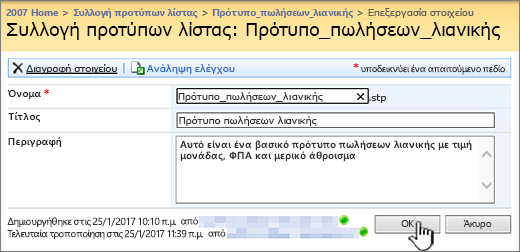
Όρια για το περιεχόμενο σε ένα πρότυπο λίστας
Το προεπιλεγμένο όριο κατά την αποθήκευση ενός προτύπου λίστας με δεδομένα είναι 50 MB.
Ένα πρότυπο λίστας με επικάλυψη ημερολογίου θα απαιτήσει μη αυτόματη ρύθμιση. Αφού δημιουργήσετε μια νέα λίστα από το πρότυπο, διαγράψτε κάθε επικάλυψη και προσθέστε την ξανά.
Δεν υποστηρίζουμε την αποθήκευση μιας βιβλιοθήκης ως προτύπου με ένα έγγραφο που έχει καθοριστεί. Όταν δημιουργείται μια νέα βιβλιοθήκη με ένα πρότυπο που περιέχει ένα έγγραφο, ενδέχεται να συναντήσετε σφάλματα.
Χρήση προτύπου λίστας στο SharePoint
Μπορείτε να δημιουργήσετε νέες λίστες χρησιμοποιώντας το αποθηκευμένο πρότυπο λίστας, καθώς κάνετε οποιοδήποτε άλλο πρότυπο. Τα πρότυπα λίστας αποθηκεύονται στη συλλογή προτύπων και εμφανίζονται με άλλες εφαρμογές και πρότυπα.
Για περισσότερες πληροφορίες σχετικά με τη χρήση προτύπων λίστας ή εφαρμογών λίστας, ανατρέξτε στο θέμα Δημιουργία λίστας στο SharePoint.